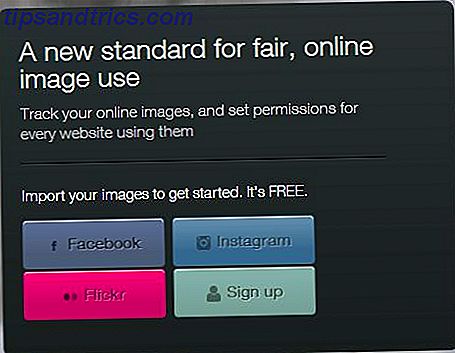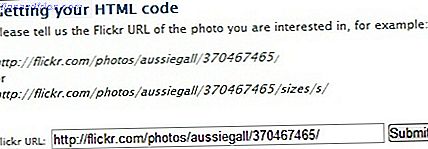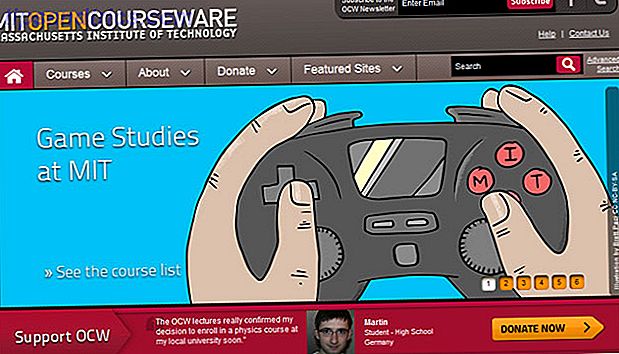Möchten Sie Windows-Software auf Ihrem Raspberry Pi ausführen? Es ist ein ehrgeiziges Angebot, aber jetzt für eine kleine Anzahl von Apps möglich. Um herauszufinden, wie einfach das ist, habe ich die Eltechs ExaGear Software auf einem Raspberry Pi 3 installiert.
Warum Windows Software auf Raspberry Pi?
Warum sollten Sie bei so vielen ausgezeichneten Linux-Anwendungen und Dienstprogrammen Windows-Software auf dem Raspberry Pi ausführen wollen?
Nun, nehmen wir die praktischen Vorteile zuerst: Wenn Sie Ihren Pi als Desktop verwenden 7 Tipps zum Verwenden eines Raspberry Pi 3 als Desktop-PC mit Raspbian 7 Tipps zum Verwenden eines Raspberry Pi 3 als Desktop-PC mit Raspbian Der Raspberry Pi 3 macht ein idealer Desktop-Ersatz für Produktivitätszwecke. Aber bekommst du die beste Leistung? Probieren Sie diese sieben Tipps aus, um das Erlebnis zu verbessern. Lesen Sie mehr (z. B. für Office-Aufgaben auf niedriger Ebene). Möglicherweise möchten Sie eine Windows-Anwendung installieren, die Sie auf Ihrem Hauptcomputer verwenden.
Es gibt auch den Unterhaltungsvorteil. Wir wissen, dass der Raspberry Pi Retro-Videospiele spielen kann Retro-Spiel auf dem Raspberry Pi: Alles, was Sie wissen müssen Retro-Gaming auf dem Raspberry Pi: Alles, was Sie wissen müssen Der Raspberry Pi hat viele Nutzungen, aber vielleicht ist der Spaß am Spielen Klassiker Videospiele. Hier ist alles, was Sie über Retro-Gaming auf Ihrem Raspberry Pi wissen müssen. Weiterlesen . Wir wissen auch, dass bestimmte Open-Source-Videospiele auf die Pi 10+ Classic Games portiert wurden. Sie können auf Raspberry Pi ohne Emulatoren laufen. 10+ Klassische Spiele Sie können auf Raspberry Pi ohne Emulatoren laufen Möchten Sie einige klassische Spiele auf Ihrem Raspberry Pi spielen? Diese zehn Titel sind ohne Emulation verfügbar. Nimm sie und du wirst in Minuten spielen! Weiterlesen .
Was, wenn Sie ein Spiel spielen wollten, das nicht portiert wurde? Obwohl moderne Videospiele mit großer Wahrscheinlichkeit nicht laufen werden, haben ältere Titel auf dem Pi eine bessere Chance.
Möglich wird dies dank der ExaGear x86-Umgebung und Wine, der beliebten Windows-Anwendungsschicht für Linux.
Auf Desktop-Linux-PCs ermöglicht Wine das Ausführen von Windows-Software. Aber Wine kann nicht alleine auf dem Raspberry Pi laufen, weil der Raspberry Pi nicht die x86 (32-Bit) -Architektur verwendet. Es basiert vielmehr auf der ARM-Architektur, die völlig anders ist.
Alles, was Sie brauchen, ist die Wine Application Layer-Software für den ARM-Prozessor des Raspberry Pi zu optimieren. Funktioniert die ExaGear Desktop Software?
Was ist die ExaGear Desktop-Software?
Eltechs ExaGear Desktop ist eine leistungsstarke virtuelle Maschine, die eine x86-Umgebung auf einem Raspberry Pi erstellt. Dies bedeutet, dass Software für Windows- und Linux-Desktops innerhalb der ExaGear-Umgebung ausgeführt werden kann.
Beispielanwendungen, die Sie auf einem Raspberry Pi ausführen können, umfassen Skype, Dropbox, Plex und uTorrent. Da ExaGear innerhalb des Raspbian OS läuft Optimieren Sie die Leistung Ihres Raspberry Pi mit Raspbian Optimieren Sie die Leistung Ihres Raspberry Pi mit Raspbian Wie es sich für einen Mann mit zu viel Technik an seinen Händen gehört, habe ich kürzlich mit meinem Raspberry Pi gespielt Gerät, so dass es zu seinem vollsten Potenzial funktioniert. Es läuft weiter als ... Read More, Sie müssen keine Änderungen an Ihrem bestehenden Raspberry Pi-Setup vornehmen.
Soweit das Pi geht, werden die besten Ergebnisse mit einem Raspberry Pi 3 erzielt. Andere ARM-Geräte wie ODROID, Cubieboard, PINE64 und Banana Pi können jedoch auch mit ExaGear betrieben werden.
Das Ergebnis ist, dass Sie ältere x86-Software auf dem Raspberry Pi verwenden können. Dies könnte eine Anwendung oder ein Videospiel sein.
Während es andere Möglichkeiten gibt, eine virtualisierte Umgebung zu erstellen, vereinfacht ExaGear den Prozess. Obwohl eine Testversion verfügbar ist, ist ExaGear keine freie Software .
Besuchen Sie die ExaGear-Seite auf eltechs.com, um mehr zu erfahren. Beachten Sie, dass auch Versionen für Chromebook und Android verfügbar sind.
Erste Schritte: Laden Sie ExaGear Desktop herunter
Stellen Sie vor der Installation von ExaGear sicher, dass Ihr Raspberry Pi 3 bereit ist. Die Mindestgröße für die Ausführung von ExaGear beträgt 1500 MB (1, 5 GB). Sie müssen also sicherstellen, dass genügend Speicherplatz zum Ausführen vorhanden ist. Beginnen Sie mit der Größenanpassung des Raspbian-Dateisystems.
Dies kann unter Menü> Einstellungen> Himbeer-Pi-Konfiguration erfolgen, wo Sie System> Dateisystem erweitern wählen sollten. Alternativ kannst du Folgendes ausführen:
sudo raspi-config Öffnen Sie von hier aus Erweiterte Optionen> Dateisystem erweitern, und klicken Sie auf OK .
Mehrere Versionen von ExaGear für den Raspberry Pi sind verfügbar.
- Raspberry Pi 1 / Zero-Version
- Raspberry Pi 2 Version
- Raspberry Pi 3 Version
Sie können Ihre bevorzugte Version auf Ihren PC herunterladen und die Daten über FTP übertragen. Oder Sie können ExaGear einfach direkt auf Ihren Raspberry Pi herunterladen.
Die empfohlenen Schritte bestehen darin, den Lizenzschlüssel (den Sie beim Kauf der Software erhalten) im Verzeichnis Downloads auf Ihrem Pi zu speichern. Laden Sie ExaGear im selben Verzeichnis mit wget in der Befehlszeile herunter:
wget http://downloads.eltechs.com/exagear-desktop-v-2-2/exagear-desktop-rpi3.tar.gz Wie lange das dauert, hängt von Ihrer Internetgeschwindigkeit ab. Der Download ist etwa 280 MB.
Installation von ExaGear Desktop auf Raspberry Pi
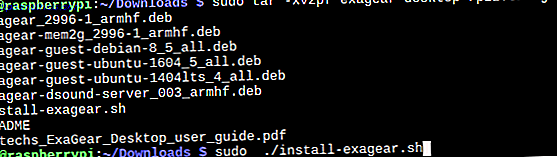
Wenn Sie fertig sind, entpacken Sie die heruntergeladene TAR.GZ-Datei.
tar -xvzpf exagear-desktop-rpi3.tar.gz Sie können ExaGear Desktop dann installieren und aktivieren, indem Sie das Skript install-exagear.sh im Verzeichnis mit den extrahierten Paketen und dem zuvor heruntergeladenen Lizenzschlüssel ausführen.
sudo ./install-exagear.sh Dieses Skript installiert die Gastumgebung, in der x86-Software ausgeführt werden kann. Sie müssen jedoch auch Wine installieren. Ohne dies können Sie keine Windows-Software ausführen, obwohl 32-Bit-Linux-Software installiert und ausgeführt wird.
Was auch immer Sie vorhaben, der nächste Schritt besteht darin, den einfachen Befehl einzugeben:
exagear Dadurch wird die x86-Umgebung ausgeführt, ein "Gast", der auf dem "Host" (Raspbian) ausgeführt wird.
Installieren von Wine zum Ausführen der Windows-Software
Bevor Sie mit der Installation der Windows-Software beginnen (wir sehen uns später einige Beispiele an), müssen Sie ExaGear konfigurieren. Dies geschieht, indem Sie Wine in der ExaGear-Umgebung installieren.
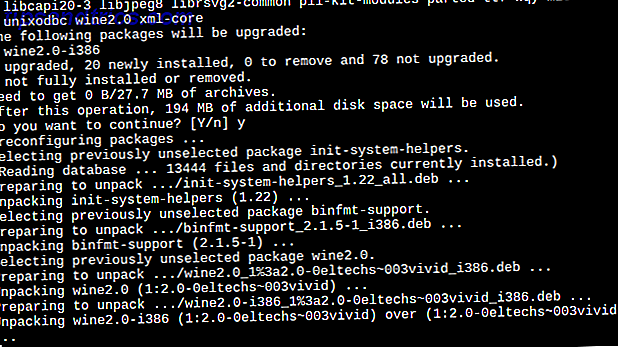
Beginnen Sie mit einem Update:
sudo apt update Sobald Ihre Repositorys aktualisiert wurden, können Sie Wine installieren.
sudo apt install wine Wenn Wine installiert ist, kann Ihr Raspberry Pi jetzt Windows-Software ausführen. Beachten Sie, dass dies ohne ExaGear (oder eine andere x86 virtualisierte Umgebung) nicht möglich ist. Möglicherweise finden Sie eine Version von Wine für ARM-Geräte, aber Windows-Software wird nicht ohne die richtige Umgebung ausgeführt.
So installieren Sie Windows-Software auf Raspberry Pi
Sie führen jetzt eine 32-Bit-Gastumgebung auf Ihrem Raspberry Pi im Betriebssystem aus. Sie haben Wine installiert, das auf Linux-Desktops zum Ausführen von Windows-Software verwendet wird.
Sie können jetzt Videospiele oder andere Software auf dem Raspberry Pi installieren.
Aber was wirst du installieren? ExaGear-Entwickler Eltechs bietet eine regelmäßig aktualisierte Liste an. Unter den Windows-Apps (einschließlich Linux x86-Apps wie Skype und Dropbox) sind Word Viewer, Mono und .NET Framework 4.5 aufgeführt. Eine schöne Auswahl von Windows-Spielen wird auch auf einem Raspberry Pi mit ExaGear und Wine angeboten, wie Counter Strike, Fallout und Sid Meier's Alpha Centauri.
Ich bin ein großer Fan der Civilization-Serie und Alpha Centauri ist eines meiner absoluten Lieblingsspiele. Dies macht es zu einem idealen Kandidaten für die Installation.
Welches Spiel Sie auch installieren möchten, Sie finden eine Quelle. Dies könnte das Originalmedium oder ein Download von einer Website wie GOG.com sein. Solange Sie das Spiel gekauft haben, können Sie es auf Ihren Computer herunterladen.

Navigieren Sie in der Befehlszeile in der ExaGear-Umgebung zum Download-Ordner und geben Sie Folgendes ein:
wine setup_sid_meiers_alpha_centauri_2.0.2.23.exe Ersetzen Sie den Namen der ausführbaren Datei durch das kompatible Spiel, das Sie gerade ausführen. Die Befehlszeile scrollt ein paar Zeilen Text und der Windows-Installationsassistent wird geöffnet.
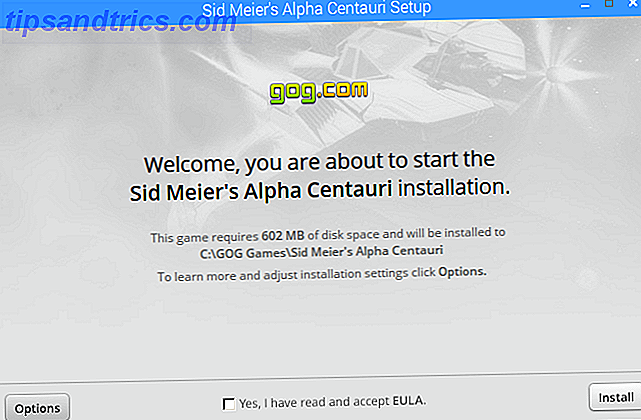
Fahren Sie damit fort, um die Installation abzuschließen. Stellen Sie vor dem Ausführen des installierten Spiels sicher, dass Wine korrekt konfiguriert ist. Sie können dies mit dem folgenden Befehl tun:
winecfg Damit können Sie unter anderem Windows-Kompatibilität nach Version angeben. Für Sid Meiers Alpha Centauri müssen Sie dies auf Windows XP einstellen. Sie sollten diese Option auf der Registerkarte Anwendungen finden .
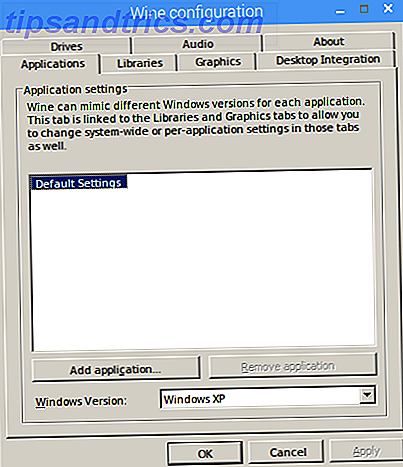
Dies ist vielleicht der wichtigste Teil der Installation und Ausführung von Windows-Software. Wenn die falsche Version ausgewählt ist, wird die Anwendung oder das Spiel möglicherweise nicht ausgeführt, da dieselben Kompatibilitätsprobleme unter Windows selbst auftreten.
Sobald Sie Ihre Windows-Software installiert haben, finden Sie sie über das Hauptmenü unter Wein> Programme .
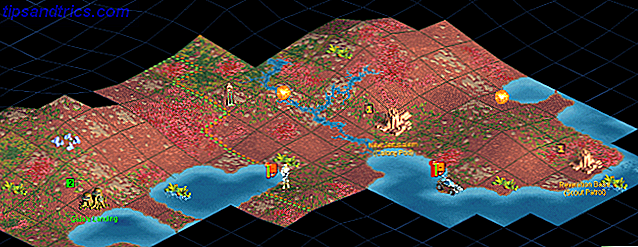
So einfach ist das! Angesichts der Spezifikation des Raspberry Pi ist die Ausführung von 32-Bit-Software auf einem ARM-Board eine beeindruckende Leistung.
Holen Sie 3D-Grafiken auf Raspberry Pi
Beachten Sie, dass Sie, wenn Sie PC-Spiele mit 3D-Grafiken installieren möchten, Ihren Raspberry Pi konfigurieren müssen. Es sind mehrere Grafikmodi verfügbar, und Sie müssen den richtigen auswählen.
Beginnen Sie mit dem Öffnen eines neuen Terminalemulators ( Strg + Alt + T ) und geben Sie Folgendes ein:
sudo raspi-config Wählen Sie im Konfigurationstool die Option Dieses Tool auf die neueste Version aktualisieren . Warten Sie auf das Update, öffnen Sie dann Erweiterte Optionen und wählen Sie GL-Treiber> GL (Full KMS) OpenGL-Desktop-Treiber mit vollem KMS .
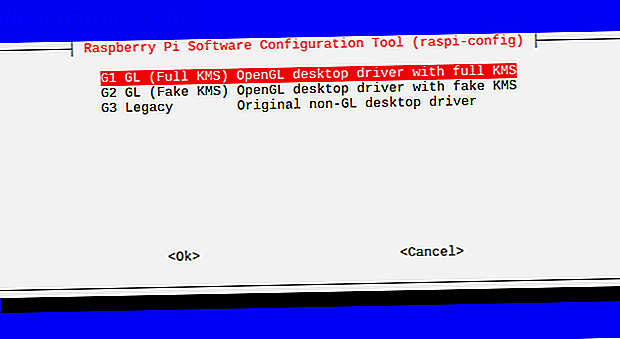
Wählen Sie OK und dann Fertig, um zu bestätigen, und starten Sie das System neu, wenn Sie dazu aufgefordert werden. Wenn Ihr Raspberry Pi neu startet, denken Sie daran, den Befehl exagear erneut auszuführen, um fortzufahren.
Wenn Sie mit der ExaGear-Umgebung fertig sind, beenden Sie sie mit dem Befehl exit. Wiederholen Sie den Befehl, um die Terminalsitzung zu beenden und die Befehlszeile zu schließen.
Möchten Sie mehr über das Ausführen von Windows-Software unter Linux wissen? Sehen Sie sich unseren praktischen Leitfaden für Wine unter Linux an. Ausführen von Windows-Apps und -Spielen mit Linux Wine Ausführen von Windows-Apps und -Spielen mit Linux Wine Gibt es eine Möglichkeit, Windows-Software unter Linux zu nutzen? Eine Antwort ist, Wein zu verwenden, aber obwohl es sehr nützlich sein kann, sollte es wahrscheinlich nur Ihr letzter Ausweg sein. Hier ist der Grund. Weiterlesen .